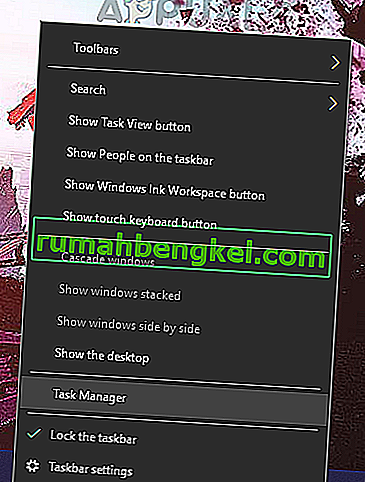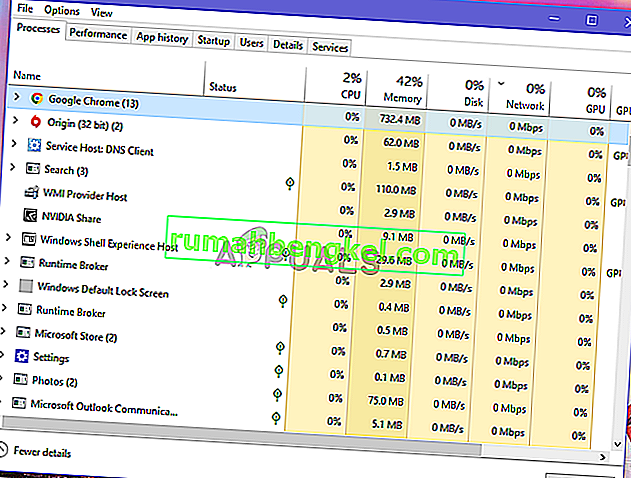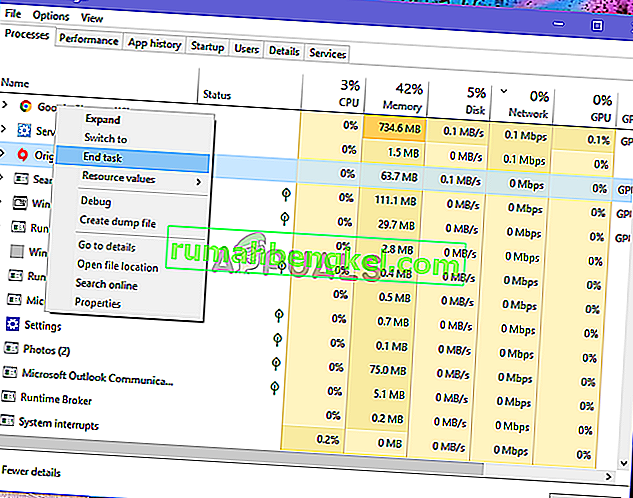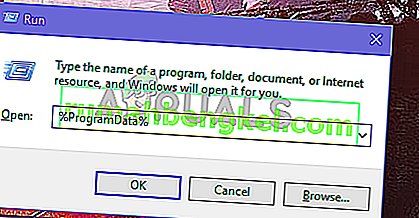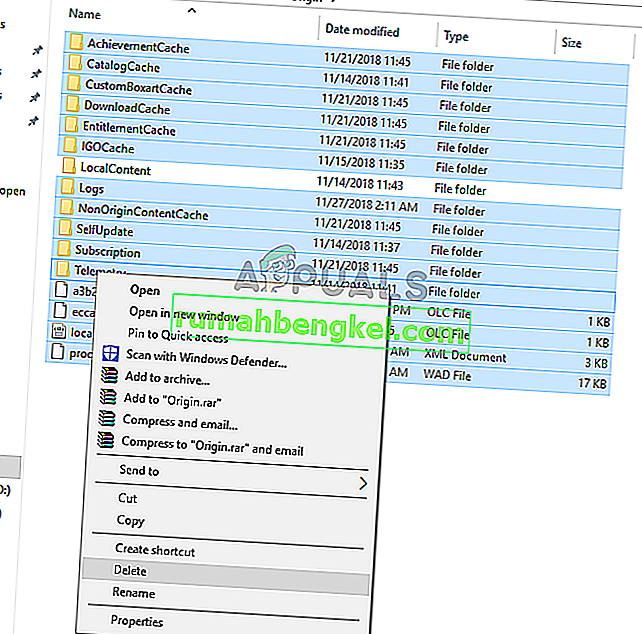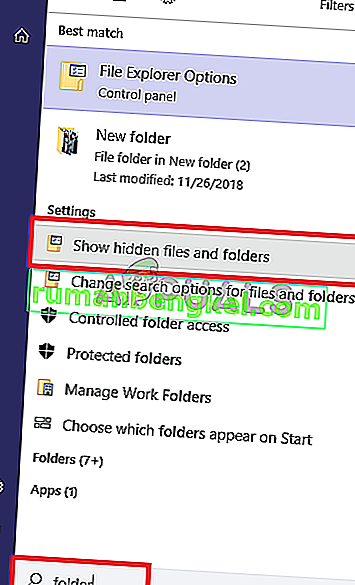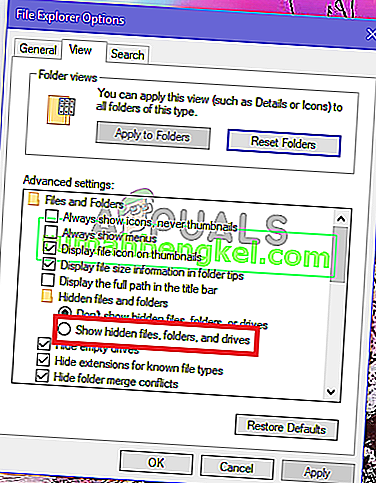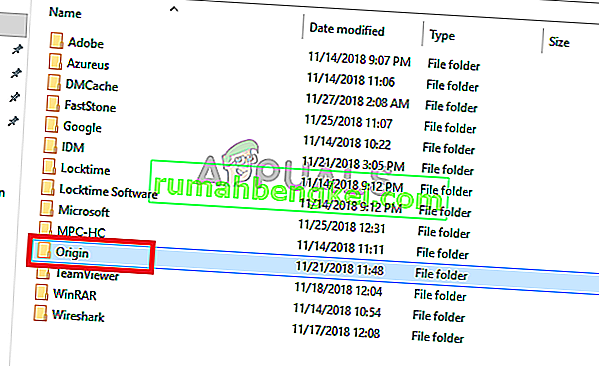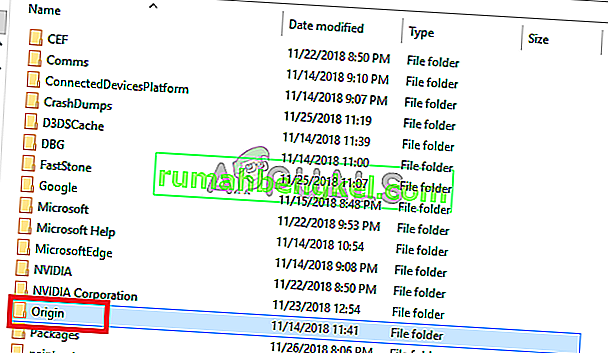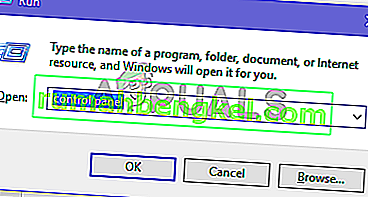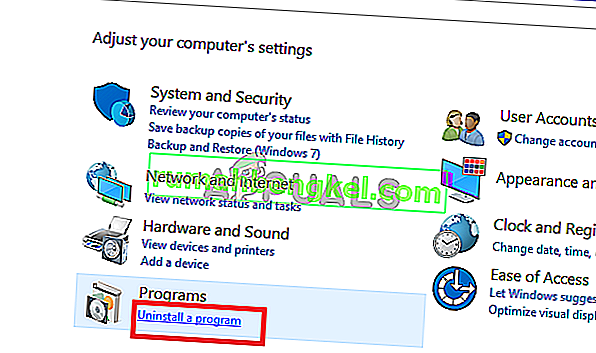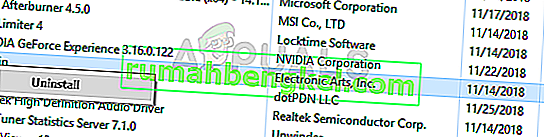מקור היא פלטפורמת משחקים מקוונת המאפשרת למשתמשים לשחק משחקים מקוונים מרובי משתתפים כגון FIFA 19 ו- Battlefield V, ויש לה גם פלטפורמת הפצה דיגיטלית המכונה חנות המקור, כך שתוכלו פשוט להשתמש בכרטיס האשראי שלכם לרכישת משחקים למחשב ולנייד. מכשירים מחנות זו. יש גם תכונות של רשתות חברתיות כגון ניהול פרופילים, צ'אט עם חברים והצטרפות למשחקים. EA הוסיפה גם כיסוי-על במשחק, שמירת ענן ומשחק חי בשידור חי ללקוח המקור.

מה קורה כשמקור לא נפתח או לא מגיב לאחר ההשקה?
הרבה משתמשים מדווחים שכאשר הם מריצים את לקוח Origin כדי לשחק במשחק האהוב עליהם, הלקוח לא מגיב או בכלל לא מפעיל. לפעמים התוכנית פועלת ברקע וניתן לראות אותה במנהל המשימות, בעוד שבפעמים אחרות היא פשוט ממזערת למגש המערכת.
מה גורם למקור להתנהג כך?
לפני שנבדוק כיצד ניתן לתקן סוגיות אלה, עלינו לקבוע את הסיבות האפשריות. אלה יכולים לנוע בין תקלה במטמון המקור ועדכון באגי. להלן התרחישים הנפוצים ביותר.
- בעיות עם עדכון מקור: לעדכן מקור לעדכן לפעמים את לקוח המקור. הלקוח מפסיק לעיתים להגיב בזמן שהוא מתעדכן ברקע.
- קבצי מטמון פגומים : יש סיכוי שהשגיאה שבה לקוח המקור אינו מגיב קשורה ישירות לקבצי המטמון המאוחסנים. איכשהו המטמון יכול להיות מושפע וזה יגרום לבעיה להתרחש.
- קבצים זמניים מעוותים : עם חלוף הזמן יוצר הלקוח קבצים זמניים המסייעים לו לתפקד בצורה חלקה, אך קבצים אלה עלולים להיפגע ולגרום ללקוח לא להגיב. מחיקת קבצים אלה עלולה לגרום למקור לרוץ שוב כראוי.
- בעיות בקבצי מקור הליבה : בעיות מסוימות עלולות להתרחש בקבצי הליבה של הלקוח עצמו והדרך היחידה לתקן אותם היא התקנה מחדש של כל הלקוח.
שיטה 1: מתן לקוח Origin להתעדכן
יהיה עליך לבדוק אם מעדכן המקור מעדכן את לקוח המקור בקצה האחורי, אם כן, ואז לנסות להריץ את המקור בזמן שהוא מעדכן גורם ללקוח לא להגיב. אתה יכול לעשות זאת על ידי ביצוע השלבים הבאים
- פתח את מנהל המשימות על ידי לחיצה ימנית על שורת המשימות ואז בחירת מנהל המשימות .
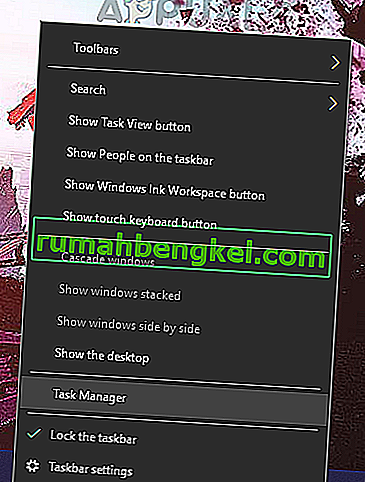
- ברגע שמנהל המשימות נפתח, עליך לחפש את יישום המקור .
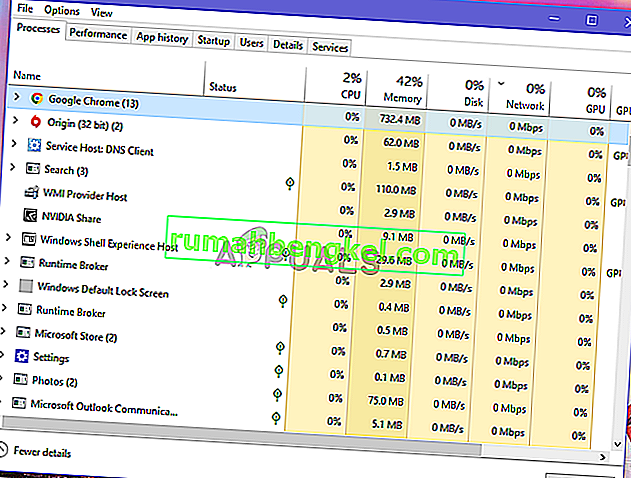
- לאחר שמצאת אותו עליך לבדוק אם הוא לוקח את כל רוחב הפס שלך באינטרנט בעמודת הרשת. אם זה לוקח רוחב פס, הלקוח מתעדכן ויזדקק לזמן מה כדי לסיים את העדכון, לאחר שהוא יסתיים, תוכל להריץ את הלקוח שוב. אם הלקוח לא לוקח רוחב פס כלשהו, עבור למטה לשיטה הבאה.
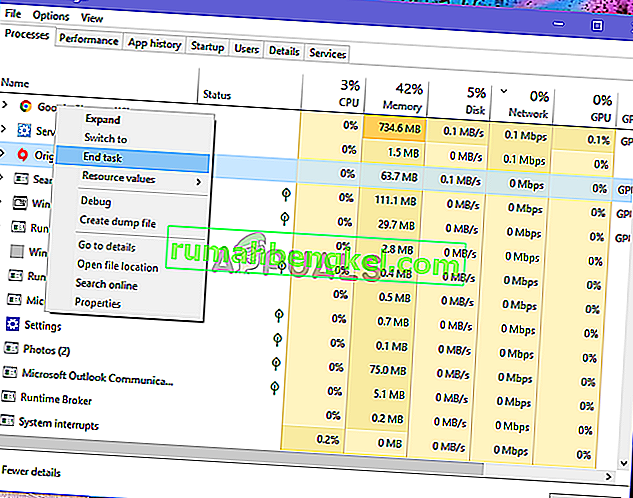
שיטה 2: מחיקת קבצי המטמון Origin
על מנת לטעון מהר יותר, מקור יוצר קבצי מטמון ומאחסן בהם את הנתונים הנפוצים ביותר. הוא בודק בכל הפעלה אם הוא זקוק לקבצים אלה ואם כן, הוא טוען אותם מהמטמון במקום להוריד אותם שוב. אם הקבצים אינם מאוחסנים, הם נוצרים. עם הזמן קבצים אלה עלולים להיערם ולהיות פגומים. מחיקת קבצים אלה עשויה לפתור את הבעיה. כך תוכל לעשות זאת.
- ראשית סגור את לקוח המקור אם הוא פועל, באמצעות חלון מנהל המשימות.
- במקלדת, לחץ על מקש Windows + R ואז הקלד "% ProgramData%" בתיבת הדו-שיח ולחץ על Enter .
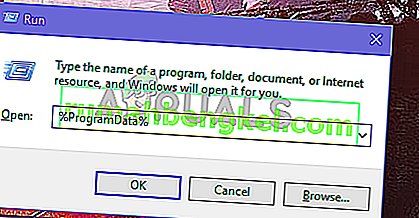
- בשנות ה ProgramData תיקייה לפתוח את מוצא התיקייה.
- בשנות ה מוצא תיקיית למחוק את כל הקבצים והתיקיות למעט LocalContent התיקייה.
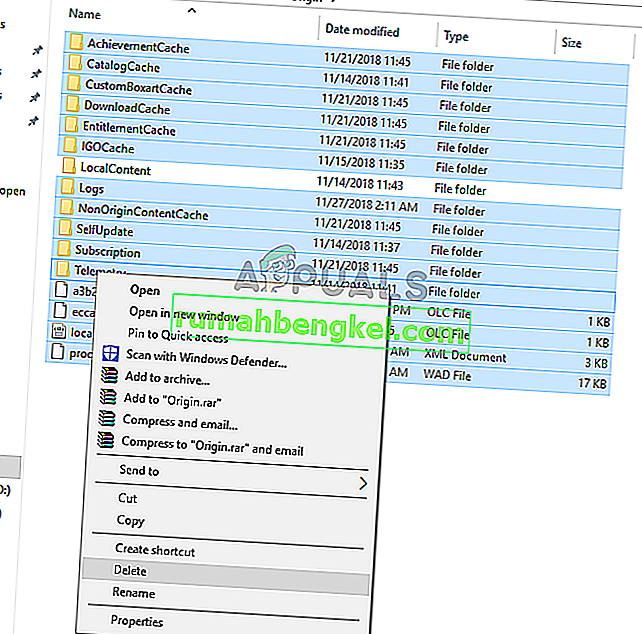
- כעת נסה להפעיל שוב את לקוח המקור כדי לראות אם השגיאה איננה.
שיטה 3: מחיקת הקבצים הזמניים של המקור
מקור ממשיך ליצור קבצים זמניים בתיקיית AppData , קבצים אלה עלולים לגרום מתישהו למקור לא להגיב. מחיקת קבצים אלה תגרום ללקוח המקור ליצור קבצים טריים שעשויים לפתור את הבעיה. קבצים אלה מוסתרים כברירת מחדל, לכן נצטרך לבטל את הסתרתם קודם.
- בתיבת החיפוש בסרגל המשימות שלך סוג "תיקיה" , בחר כעת הצג קבצים ותיקיות מוסתרים מהתוצאות.
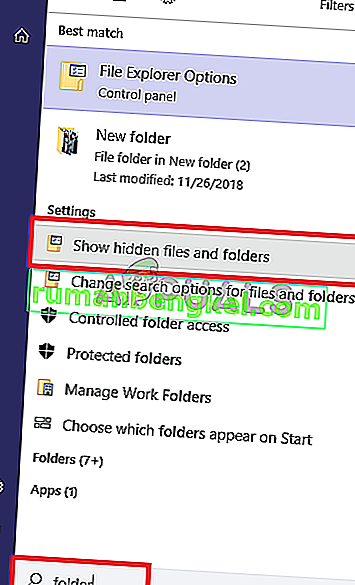
- תחת הגדרות מתקדמות , בחר הצג קבצים, תיקיות וכוננים מוסתרים , ואז בחר אישור.
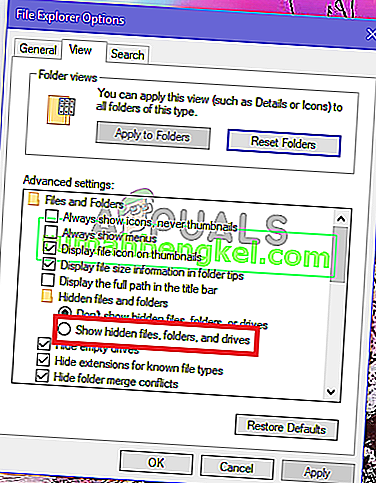
- כעת לחץ על מקשי Windows + R וכתב "% AppData%" ולחץ על Enter .

- ברגע שתיקיית AppData נפתחת, מחק את תיקיות המקור הנמצאות בתיקיה המקומית וגם בתיקיית הנדידה .
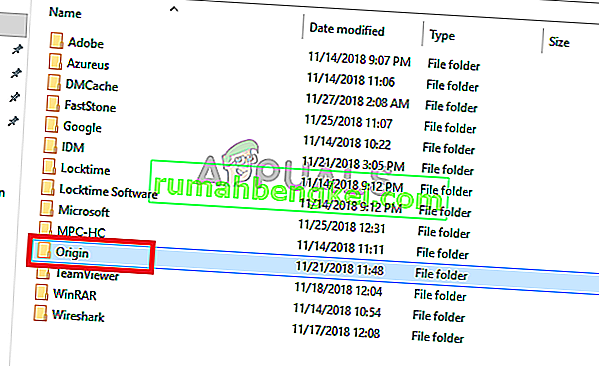
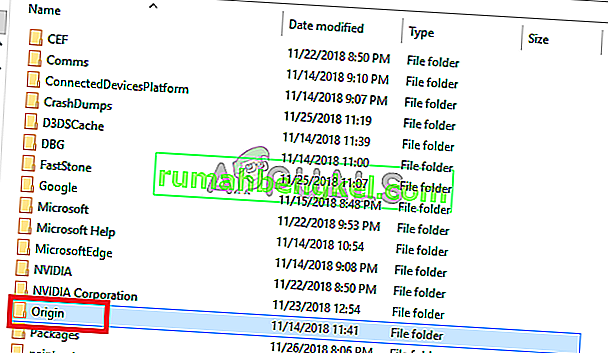
- כעת הפעל מחדש את Origin כדי לראות אם הבעיה נפתרה או לא.
שיטה 4: התקנה מחדש של לקוח המקור
אם כל השיטות שלעיל נכשלו, האפשרות האחרונה היא להסיר תחילה את לקוח ה- Origin הישן ואז להתקין אותו שוב באמצעות ההתקנה האחרונה. פעולה זו תמחק רק את לקוח המקור שלך ולא את המשחקים שלך, אך תצטרך להוסיף אותם מחדש.
- במקלדת, לחץ על מקשי Windows + R , כתוב " לוח בקרה " ואז לחץ על Enter כדי לפתוח.
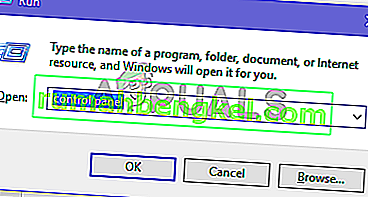
- לחץ על " הסר התקנת תוכנית " בקטע תוכניות .
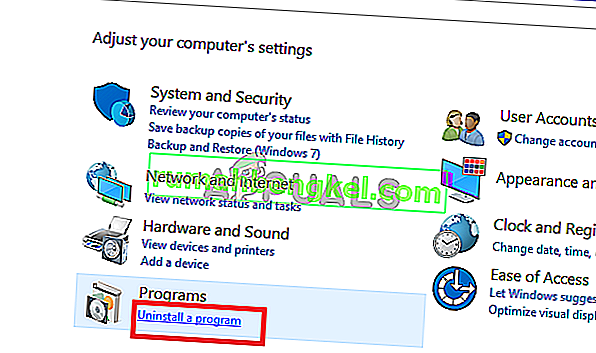
- מצא את לקוח המקור ברשימה ולחץ עליו באמצעות לחצן העכבר הימני ואז לחץ על הסר התקנה .
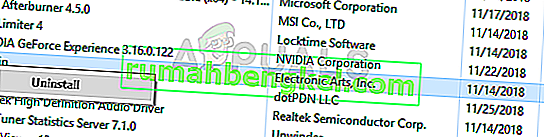
- הורד מכאן את הגרסה האחרונה של מקור . לאחר ההורדה, הפעל את ההתקנה על ידי לחיצה כפולה עליה ואז לחיצה על "התקן מקור" .
- כעת הפעל אותו כדי לראות אם הבעיה נפתרה.